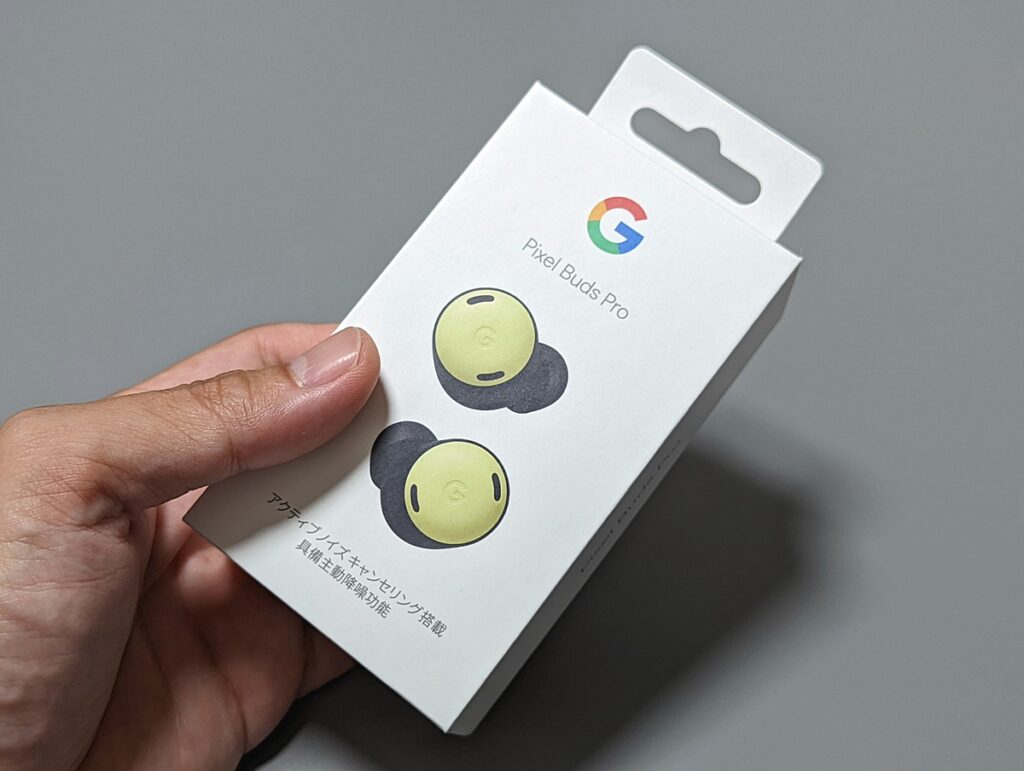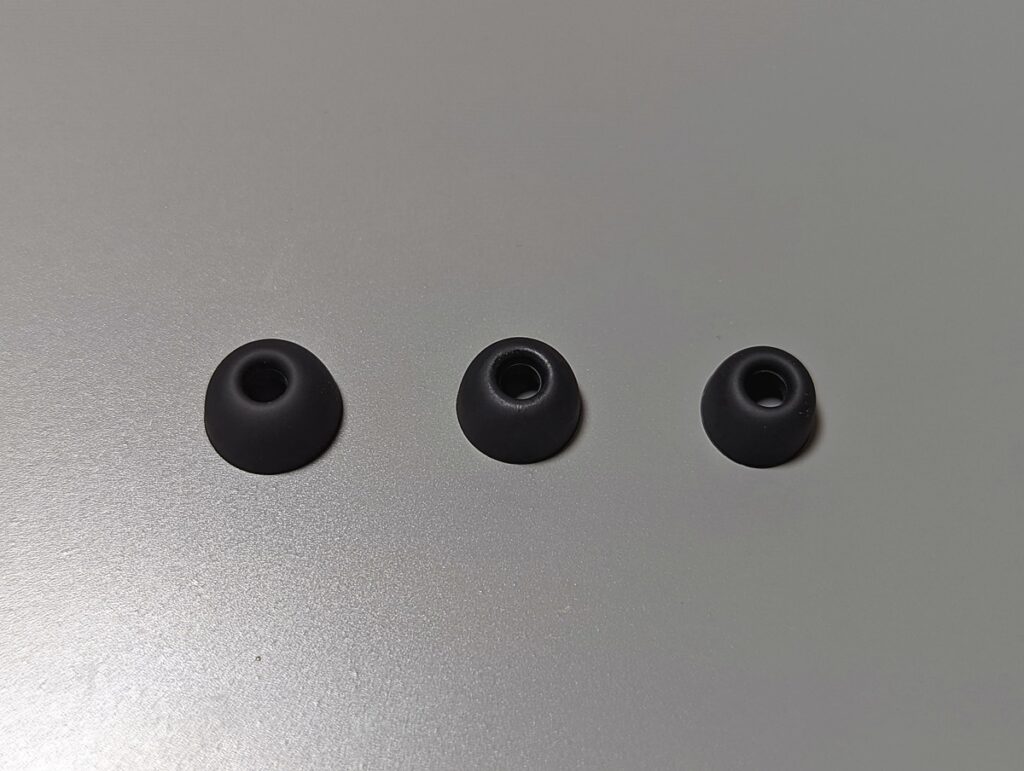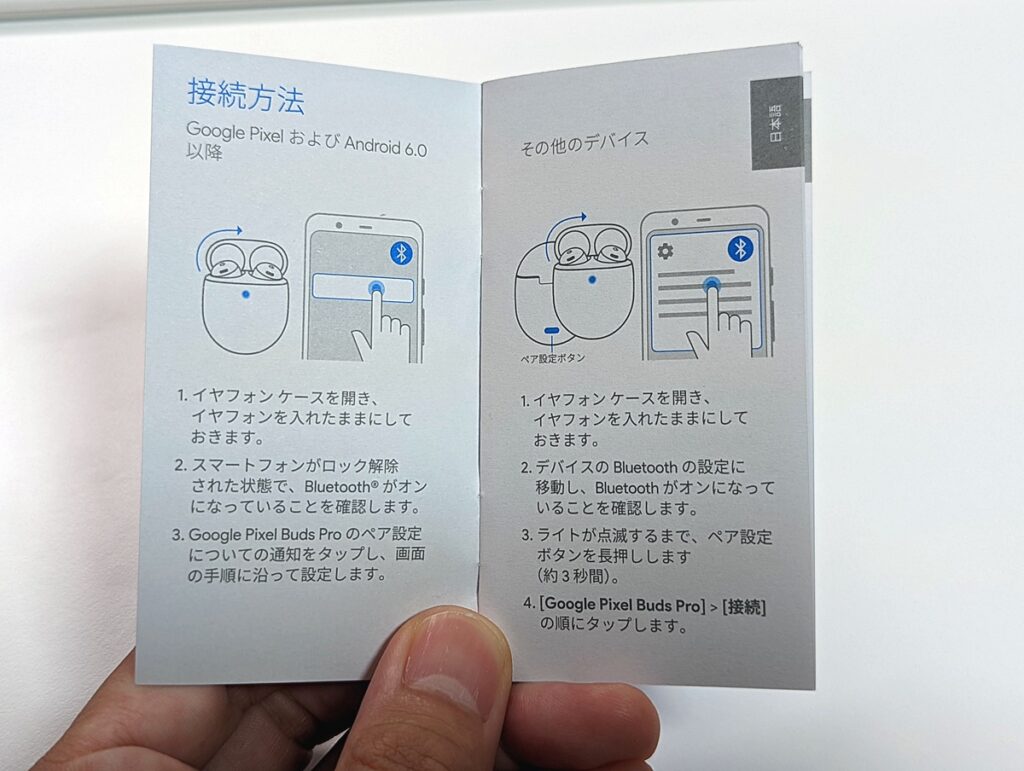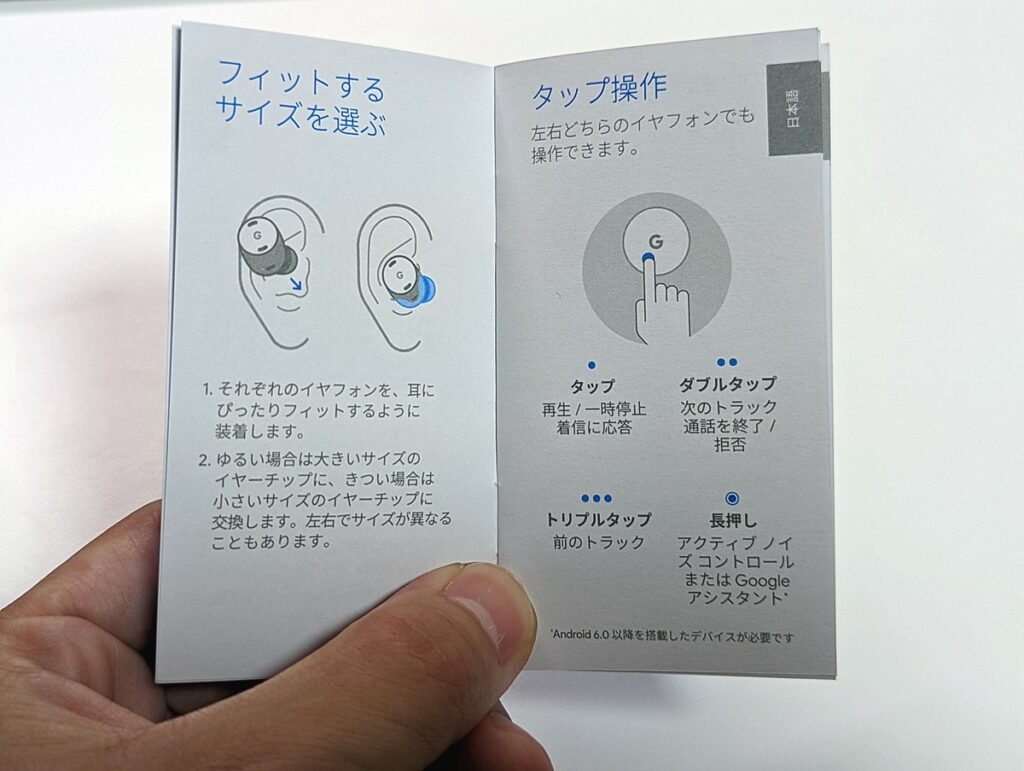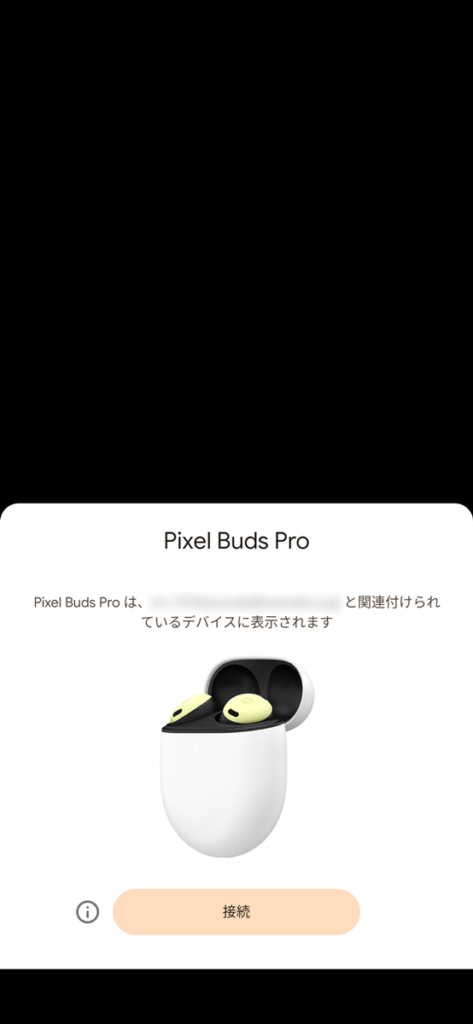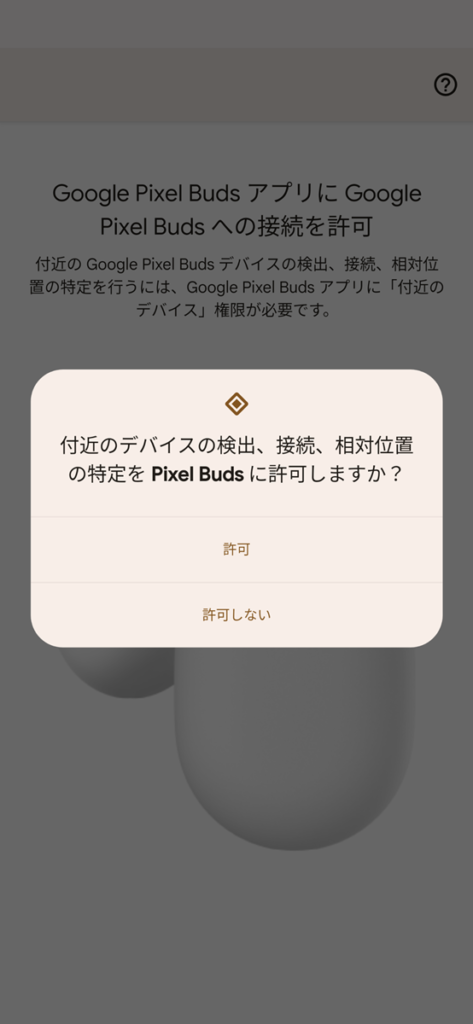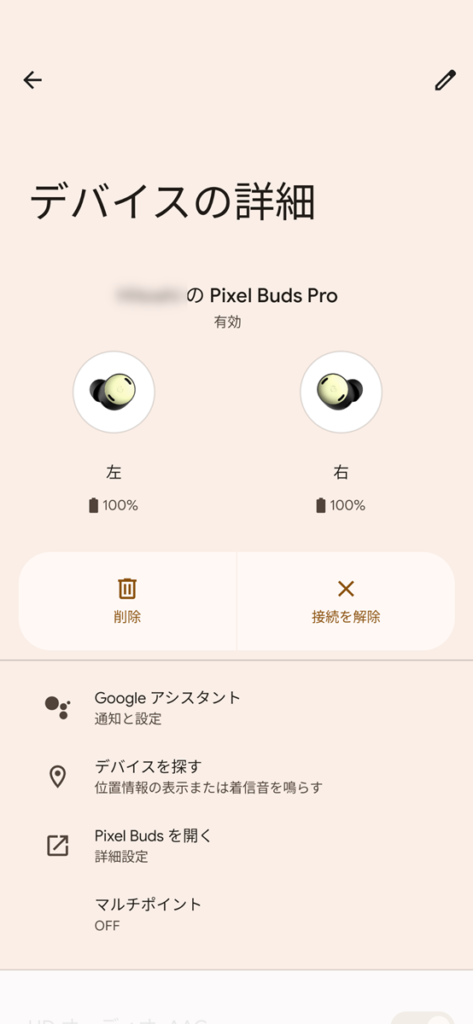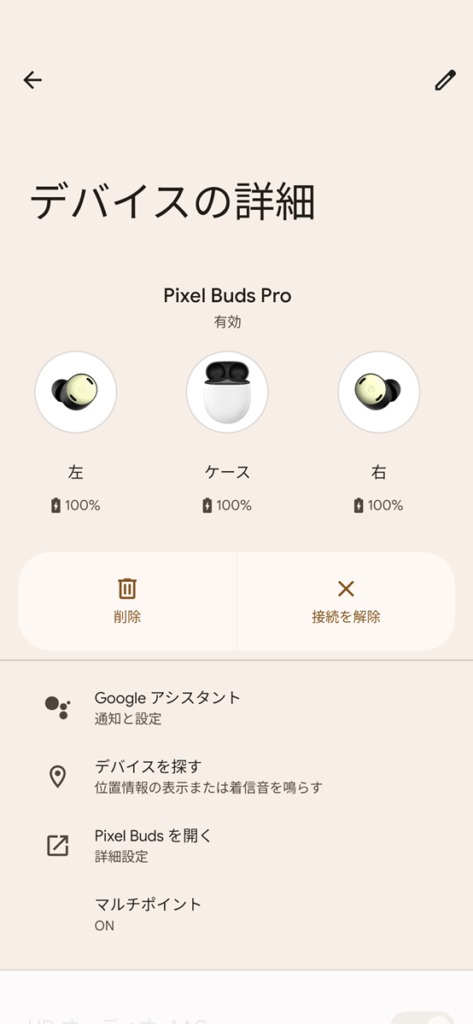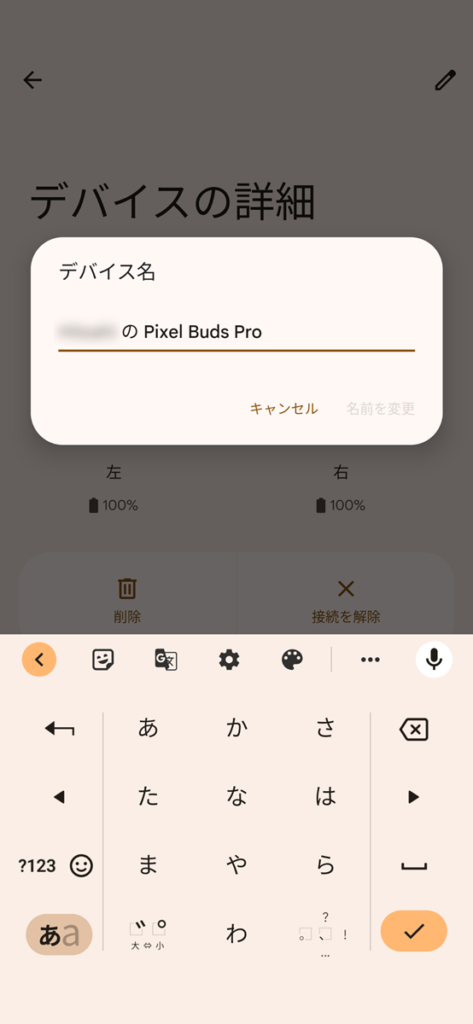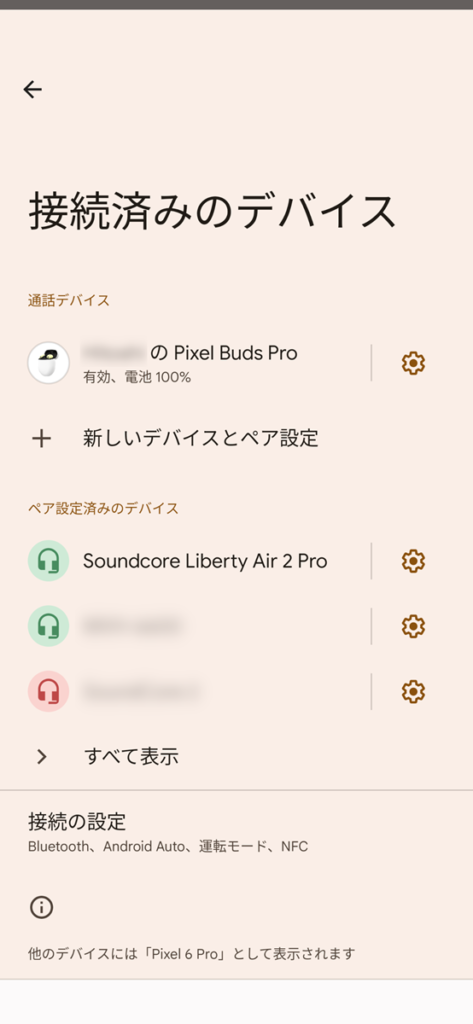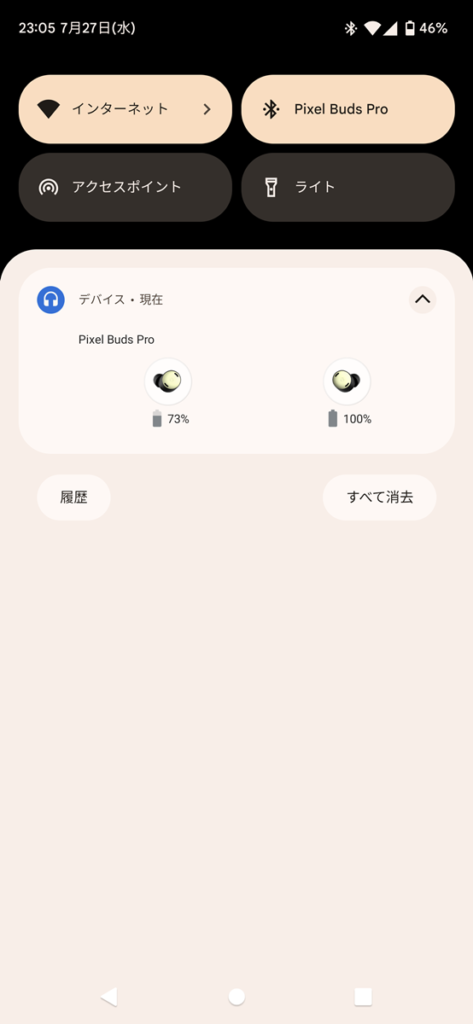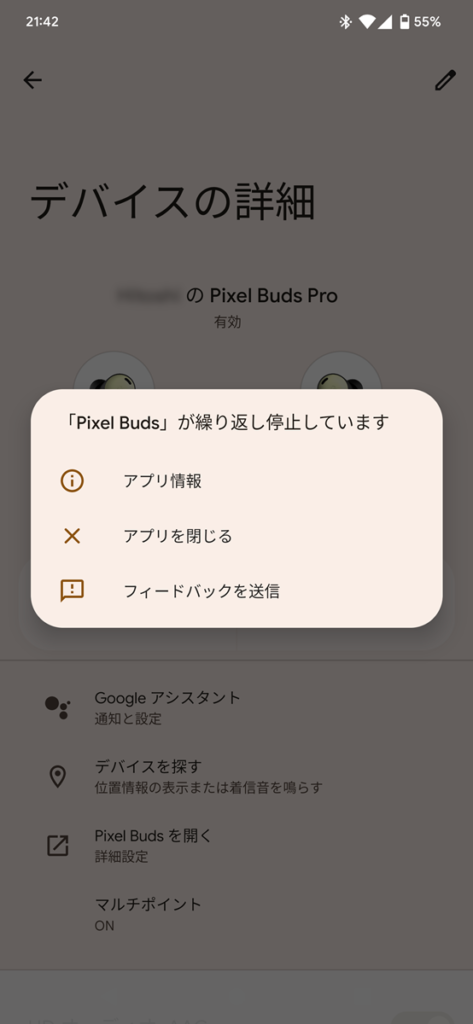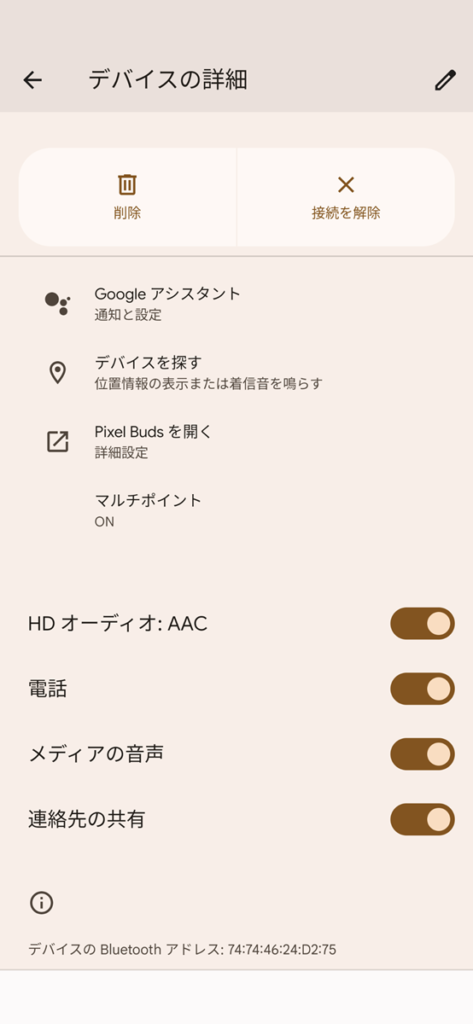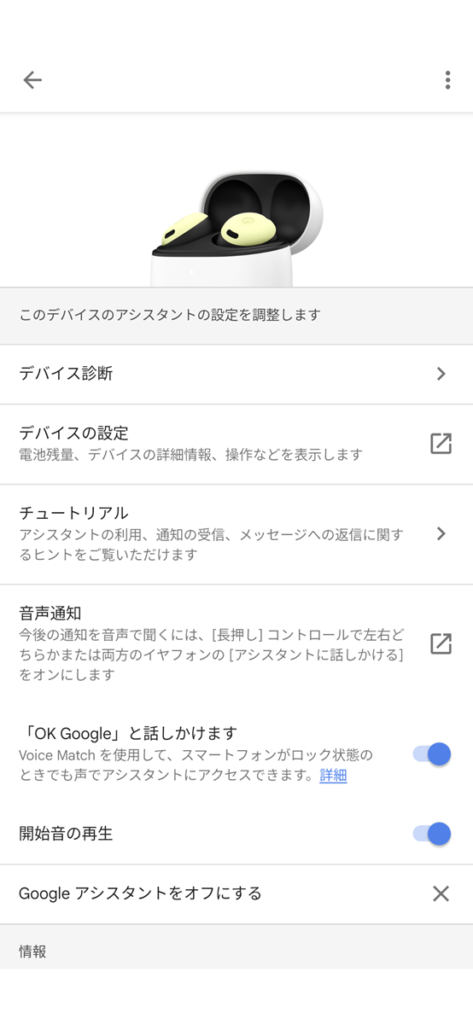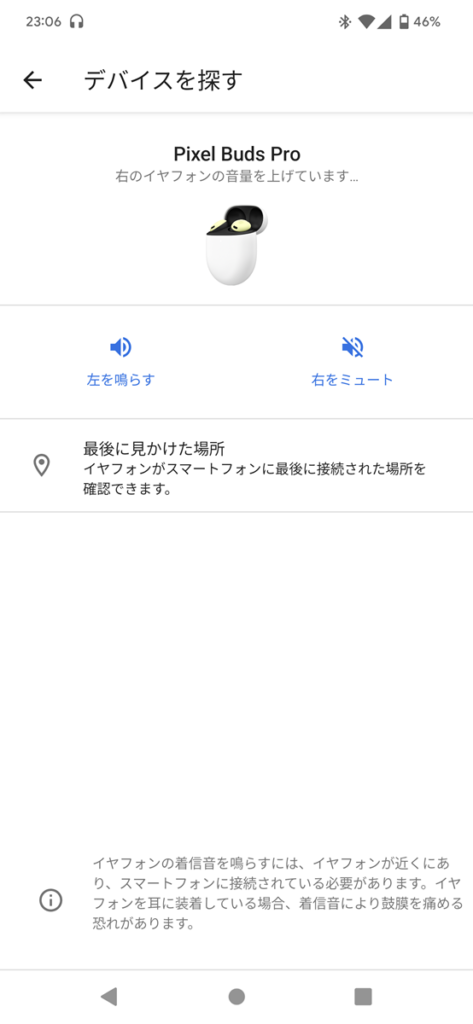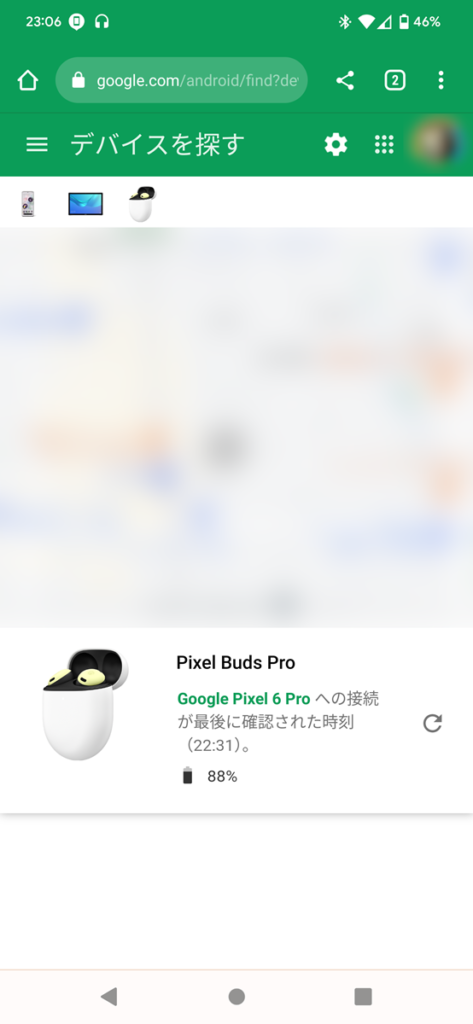・アップデートに伴いセッティングに関する項目を追記・修正しました
・アップデート内容を新たに別の記事で記載してます
・一部評価も変更しました、ゴメンなさい
 【アップデートレビュー】Google Pixel Buds Pro:初期設定、セッティング、操作方法の解説がアップデートで増えてた
【アップデートレビュー】Google Pixel Buds Pro:初期設定、セッティング、操作方法の解説がアップデートで増えてた好きな食べ物は?と聞かれて即答できない、Sassowです。
さて本日は7月28日。でもこの記事の作成を始めたのは27日(水)の21時くらい。
かれこれ6時間作業してたことになりますね。もう立派な仕事ですね。
まぁ…お金入ってくるわけではないですけど。誰かお金くれないかしら。
はいどーぞ、はいどーもくらいのノリで。
Pixel Buds Proがちょっと早く到着
さて、発送されてたので届くんじゃないかなぁと思ってました「Google Pixel Buds Pro」。
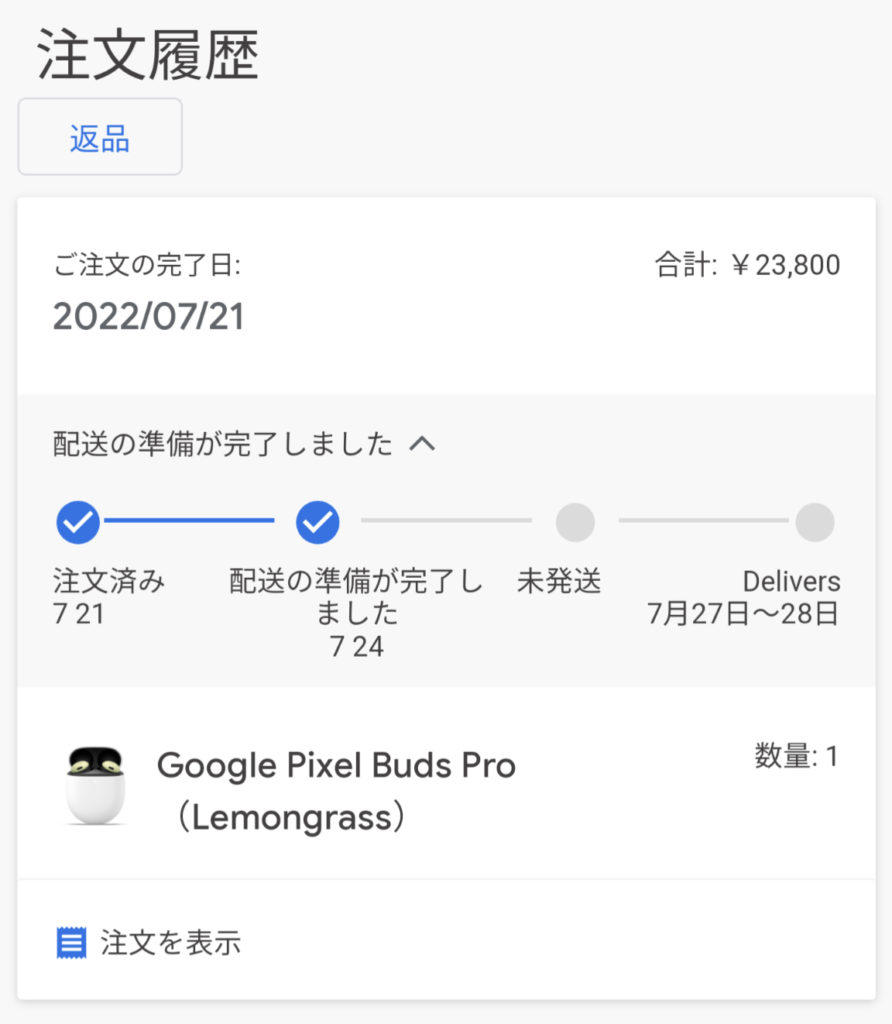
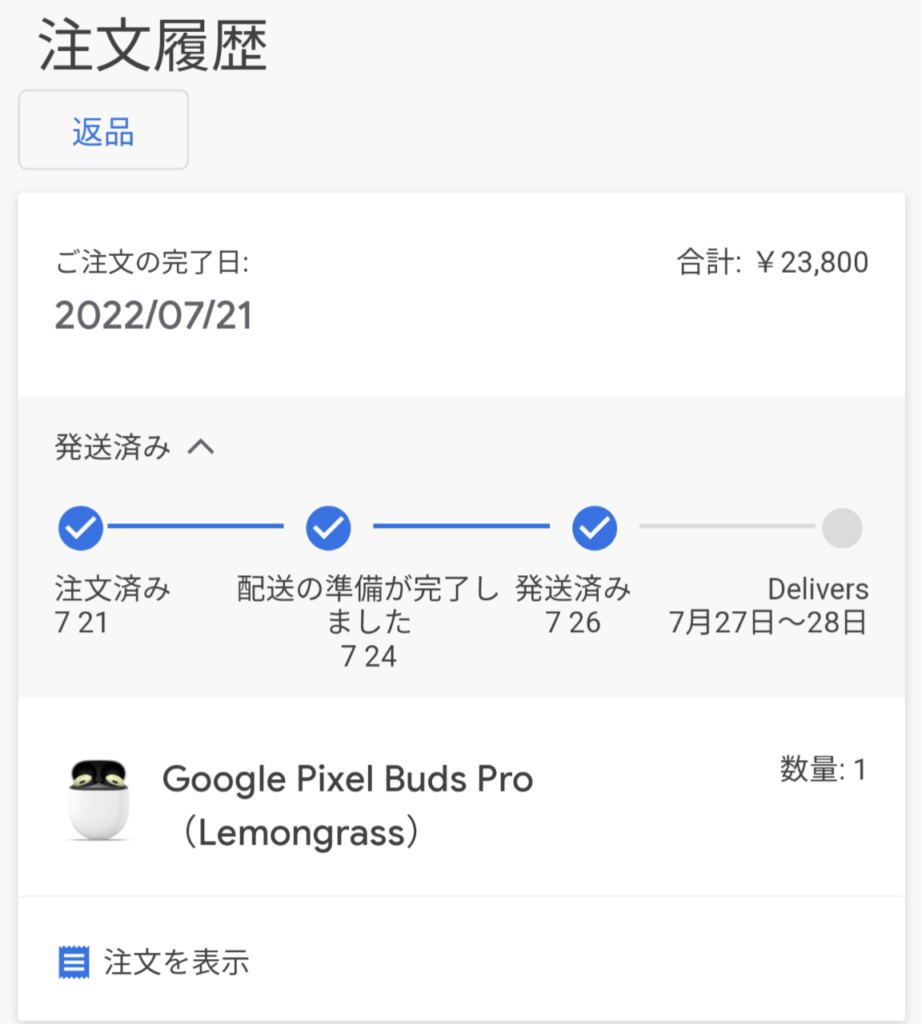
予定通り?発売日28日を前にして手元に届いてくれました。
こういうとこね、Googleさん好き。店頭で発売日に買うか迷うけどストア注文した甲斐がありましたもの。
ということで今回は色んな人が期待しているであろう、高級完全ワイヤレスイヤホン(TWS=Treu Wireless Stereo)のPixel Buds Proをご紹介してみます。
あくまで素人、専門的でもなんでもないワタシですが、逆にユーザー目線に寄り添ったレビューになるはずです。
物は言いようですね。雑ながらも情報少なめかもなのでよかったら見てやってください。
Google Pixel Buds Pro:ワタシの評価
ワタシが選んだのは4色あるうちのLemongrass。
他にはなかなかないお色なので可愛らしいかしらとチョイスしました。
まずはいきなりですけども、軽く数時間触ってみてのまとめ評価から。
まだわからないこともあるので若干仮的になります。ゴメンなさい。
◎軽量なのもあり装着感はかなり良好
◎充電ケースも軽量でコンパクト
◎通話時、相手には周囲の音や風切り音もしっかりカット
◎マルチポイント接続
◎デザインがかわいい、Googleらしいオシャレ感
◎Googleアシスタント対応で通知管理が便利 ※7/29修正
◯音質はまずまずレベル ※7/29修正
◯Google Fast Pearは簡単で便利 (Android 6.0以降限定)
✕操作エラーしやすい✕スマートフォン側からの操作が不自由※7/29修正
✕手垢が目立つ本体✕操作方法が曖昧※7/29修正✕説明が不十分※7/29修正
△LDACなど不対応コーデック
△ノイズキャンセリングは超優秀レベルではない
総評:
突出したモノはないけどデザイン、装着感、通話にウェイトを置く人には使えるイヤホン
ということで、期待していただけにややガッカリしているのが27日22時前のワタシ。
普段使っているAnker Soundcore Liberty Air 2 Proが使い勝手が良く、コストもPixel Buds Proと比べたら半分くらいなので、それも結構大きいかもしれません。
詳しく下記にレビューしていきますので、参考にしてみてください。
あと、発売直後であることやまだ使用者のワタシがわかっていないこともあると思うので、とりあえず数時間触ってみての感想であるという点ご了承ください。
だって早くレビュー出したかったんだもの。
※7/29修正:その後操作やセッティングについてはアップデートで改善されました
Google Pixel Buds Pro:レビュー
本体概要
軽量で装着感のよいイヤホン本体
まずは主役のイヤホン本体を見てみます。耳から出る部分のカラーのあるパーツのサイズは約2cm。全体は23.72×22.03mmなのでほとんど耳の中にスッポリ入るイメージになります。
重さは6g。自前のキッチンスケールで測ってみました。軽量な部類に入るでしょう。
なお、公称値は6.2g。

マットな質感で触り心地が良く、滑らないので落としにくいのもポイントでしょう。
なお、後述しますがイヤーチップは交換可能。取り外しはチカラで引っ張って取ります。ぐいっと。
またイヤホンはIPX4の防滴仕様。雨レベルは安心。
可愛らしい充電ケース
充電ケースもコロンとしてコンパクトな感じ。かわいい。
小さいので手に持った感じはギュッと詰まって重量感を感じましたけど重量62g。(公称値62.4g)。

フタの開け締めは軽くマグネット入りなので勝手に開いたりはしにくそう。イヤホン収納もマグネット固定なので逆さに開けても落下したりはしません。
イヤホンのIPX4に対してケースはIPX2の防滴仕様。こちらは雨でもちょっと気を遣う感じ。
USB-Cの充電ポートの他、Qi対応でワイヤレス充電も可能。
サイズは63.2×50×25mm。割と見た目より薄い感じがします。
バッテリー
こちらはまだ使用時間が劇的に短いので公称値のみ記載します。
アクティブ ノイズ キャンセリングがオフの場合、音楽再生可能時間はイヤホンのみで最長 11 時間、充電ケース併用時は合計で最長 31 時間です。
アクティブ ノイズ キャンセリングがオンの場合、音楽再生可能時間はイヤフォンのみで最長 7 時間、充電ケース併用時は合計で最長 20 時間です。
アクティブ ノイズ キャンセリングがオンの場合、充電ケースにイヤフォンを入れて 5 分間の充電で、最長 1 時間の音楽再生が可能です。
アクティブ ノイズ キャンセリングがオンの場合、充電ケースにイヤフォンを入れて 15 分間の充電で、最長 3 時間の音楽再生が可能です。
引用元:Google Store
ANCオンで7時間の音楽再生なのでまずまずといったところではないでしょうか。
他のTWSとくらべて極端に長い、短いということはなく一般的な再生時間のようです。
パッケージと同梱品
本体が小さければパッケージもかなり小さい。
最近はケーブルとかアダプタとか同梱しなくなったのでこんなもんなんでしょうけど、届いたときには「小さっ!!」と声出るレベルでした。
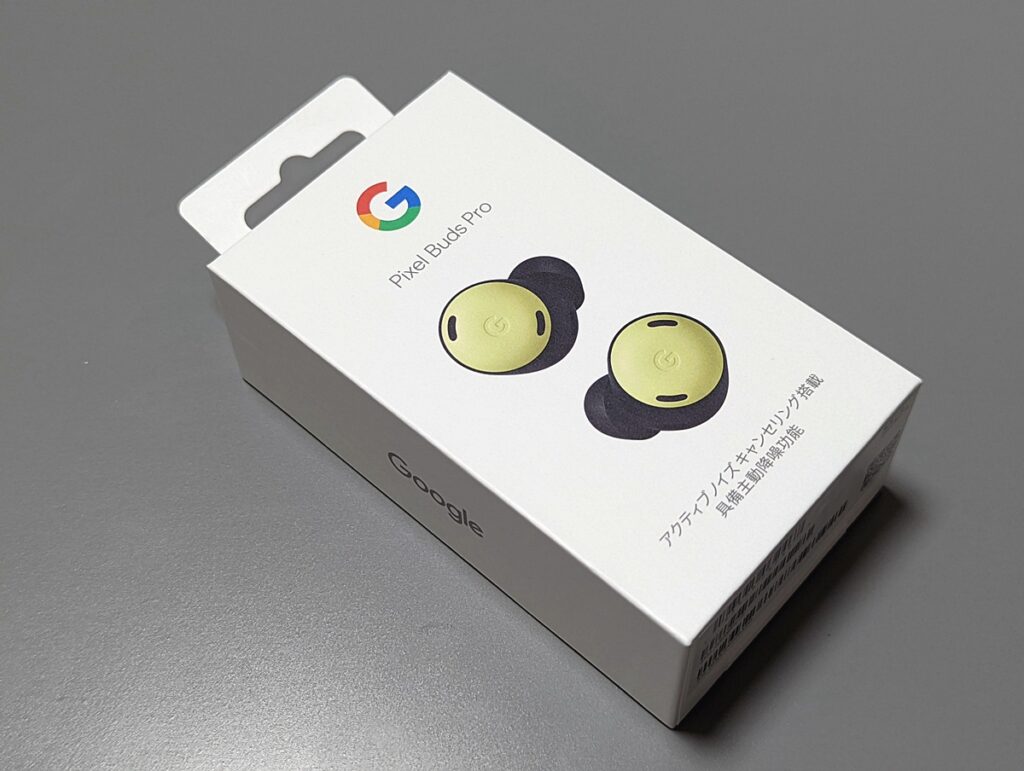
本体をどけて中を取り出すとこんな感じ。
簡単な取説とイヤーチップの梱包。最初はイヤーチップのコレ、なんかふざけてるのかしら?と思ったり。
3種類のイヤーチップ
イヤホン本体にデフォルトで付いているイヤーチップを含め、S・M・Lの3サイズのイヤーチップが同梱されてます。
このニョロニョロみたいなボックス、微妙にイヤーチップの大きさが違って上下にそれぞれSとLのイヤーチップが入ってました。
元々ついてたMを使ってみてますが、装着感も良く圧迫感もなければスカスカな感じもしないのでワタシはそのままMサイズのイヤーチップを使ってます。
装着感
ここからは実際の使用感のお話。外観と違って主観な感想なのであくまでワタシ個人の感じ方です。
参考程度になると思いますが、いちユーザーの感想として見てやってください。優しめに見てやってください。
耳に辛くない圧迫しない、イイ感じの装着感
まず、単純につけてみた感じ。
これが非常によろしいです。元々軽いのもあるんでしょうが圧迫感がホントに少ない。
Googleさん、こんな感じで装着感については発表されてました。
また、内蔵センサーが耳の奥の気圧を測定し自動的に減圧することで、長時間の使用においても耳が詰まったような不快感を感じさせず、快適にご利用いただけます。
引用元:Google Japan Blog
これはね、ホントに納得。
この文字打ってる時点で4時間くらい音楽聴き続けてますけど、耳全然不快じゃないもの。
つけた見た目も良くて落下しそうにない安心感
また、装着してる見た目。これも結構好き。
オッサンのワタシの画像はご覧になられたくないと思いますので公式写真ですけども、いい感じ。

せっかくデザインのいいイヤホン。
色も4色あるし個性的だし、これくらいの主張があってもいいのかなと思いました。
あと、軽く飛んだり跳ねたりした感じ、落下もないしその不安感がない気がしました。スポーツにもイケそう。
音楽再生・通話の音質
好みの音質だけど対応コーデックとカスタマイズ性は残念
※7/29修正:一部評価を変更してます。
Pixel Buds Proは対応コーデックがLDACやaptX HDには非対応。Pixel6や6aは対応してるのに。Proなのに。
そんなに違いの分かるオトコではないですけど、単純にちょっと残念。
やっぱお高いイヤホン、ドヤりたいし色々ついてて欲しいじゃないですか。
色々聞いてみた感じでは割と低音は聞こえるけど弱め、ワタシ、低音ハッキリが好みなのでもうちょっと欲しかったかなぁというところ。
ただ、ワタシの好きなH ZETTRIOを聞いてみて、ピアノの高音もベースの低音もドラムの各音もしっかり不満なく聞けたので音楽再生の音質は及第点ってことにしました。
でも細かなイコライザー設定とかは出来ないし好みの音作れないので、対応コーデックの物足りなさと合わせて音質カスタマイズ性の部分でも残念ポイントかも。
音声通話良好、相手から好評
さて、早速通話してみました。
結論から言うと風切り音や周囲の音を拾わずクリアに声が聞こえるとのことで好評。
特に風切り音についてはAnker Soundcore Liberty Air 2 Proだと音拾い過ぎて不快と言われることが多かったので、それと比べると雲泥の差だそう。
なんたって扇風機の前で強風でテストしても問題なしって言われたくらいですもの。Anker Soundcore Liberty Air 2 Proでもやりましたけど「やめろ!!不快だ!!」って言われたので全然違います。
テレビの音も「ついてないでしょ?」って言われたくらいです。通話についてはノイズキャンセリングかなり優秀だと思われます。
アクティブノイズキャンセリング(ANC)
※7/29修正:一部評価を変更してます。
今回のPixel Buds Proの最大のウリっぽいのがアクティブノイズキャンセリング(ANC)。
最近のイヤホンでは割とメジャーな機能になってきましたし、今までGoogleが用意してなかったのももう遅いくらいかも。
実際に試してみた感じでいうと…Anker Soundcore Liberty Air 2 Proと比べるとやや物足りない印象。ホントに若干ですけどもやや物足りない。
でもテレビの音は聞こえないくらいにカットしてくれるし、音楽再生に邪魔にならないようにキャンセルしてくれていると思います。
逆に透過に切り替えたらちゃんと音声が聞こえます。もちろん音楽再生時はやや聞こえづらいので音量は下げましょう。
操作方法 ※7/29修正
※7/29修正:操作方法やセッティングについてはアップデートにより項目が増えました。新しい記事を参照ください。
操作方法
取り扱い説明書はこんな感じです。
内容はこれだけ。あれ…割と少ないのね。
もうちょっと色々知りたかった気もするけど間に合うということなのかしら。
実際の使用中はイヤホンをタップしたりスライドしたりしてメディア操作したり通話を受けたりできます。
これはPixel Budsと同様の様子ですので、Google Pixel Budsヘルプのリンクを貼っておきます。
また、まだ日本語がありませんがPixel Buds Proの操作方法を解説した公式動画がありました。
YouTubeの自動翻訳の字幕でどうにかわかりますので参考までにこちらも見てみてください。
タップ操作は…敏感高めでちょっとしんどい?
音楽再生中に実際に操作してみたんですけども、ダブルタップで曲を送ろうとするとワンタップになったりしてこの辺は慣れが必要そうだなぁと感じました。
でもね、ボリューム調節のスライドがイマイチうまくいかないことが多い…。
調節しようとするとワンタップ扱いで曲が止まったりして微妙にストレス。多分タップ感度が結構高めだと思います。
また装着位置を軽く調節しようとするとタップ操作扱いになったりもしたので、指1本じゃなくて2本で本体をつまむようにして位置調節するほうが良さそうです。
Google Fast Pear:Android(Pixel6 Pro)との接続 ※7/29修正
ワタシの持っているスマートフォンはPixel6 Proなので、割と限定的かもしれませんが一応Androidとの接続や設定についても載せておきます。ただ、割とここは不満です。正直不親切かつバグってる?
接続開始は思いがけずGoogle Fast Pearで
まず、充電ケースを開くといきなり手元のPixel6 Proが反応しました。一応BluetoothはON状態でしたがビックリ。
これがGoogle Fast Pearですね。Android6.0以降だとこの機能が動作します。
これで接続完了。わお、なんだかスムーズなようなちょっと怖いような。
接続完了
流石に名前まんまの接続名はちょっとお恥ずかしいので名前はのちほど変更しました。
接続が完了すると、Androidの「設定」→「接続済みのデバイス」ではこんな表記に。
ステータスバーを下ろすと各イヤホンのバッテリー残量も表示されます。
イヤホンのアイコンが買ったカラーのlemongrassなのはちょっと嬉しいポイント。
こういうとこがGoogle同士の製品で揃えた意味を感じちゃいます。
マルチポイントなど各種設定
※7/29修正:操作方法やセッティングについてはアップデートにより項目が増えました。新しい記事を参照ください。
 【アップデートレビュー】Google Pixel Buds Pro:初期設定、セッティング、操作方法の解説がアップデートで増えてた
【アップデートレビュー】Google Pixel Buds Pro:初期設定、セッティング、操作方法の解説がアップデートで増えてた
問題はここから。
まず「接続済みのデバイス」内の「Pixel Buds Pro」の⚙アイコンをタップして設定を開くと、いきなり不安なメッセージを出してきてくれました。
1/2回は普通に開けたり、「アプリを閉じる」を押しても普通に設定にアクセスできます。なんで?
設定メニューはご覧の通り。割と少ないのね。
なお、普通に開いても「Pixel Budsを開く」はタップしても無反応です。そんなもん?
他、AACなど各設定はこちらからオン/オフを切り替えます。
あれ、他にスマートフォン側から操作できることってないのかしら?
Googleアシスタントの設定
「デバイス診断」はオール英語表記なので触ってません。
「デバイスの設定」「音声通知」はタップして画面が切り替わったかと思えば、また同じ画面に戻ります。
「チュートリアル」はGoogleのサポートページにジャンプするだけ。
ここですることは「OK Google」の設定と開始音と、そもそもアシスタントをオフにするくらいでしょう。
現時点で、であってほしい。
これ、不具合ですよね?違うのかな?
デバイスを探す
一方こちらは便利そうな「デバイスを探す」設定。
Googleの「デバイスを探す」アプリを事前にダウンロードしておく必要があると思いますが画面はこんな感じ。
音を鳴らすといってもイヤホン部分からなので最大音量にして音漏れを狙う補助的なもの。
かなり近くにいないと聞こえません。バッグの中くらいならイケるかもですが、外の雑音多めのところだと厳しそうなイメージです。
一方で「最後に見かけた場所」をタップすると「デバイスを探す」アプリが起動してマップ上にこんな感じで表示してくれるので失くしたときはこっちで見つける方が早そうです。
マルチポイント設定
マルチポイント設定は単純にオン/オフのみ。
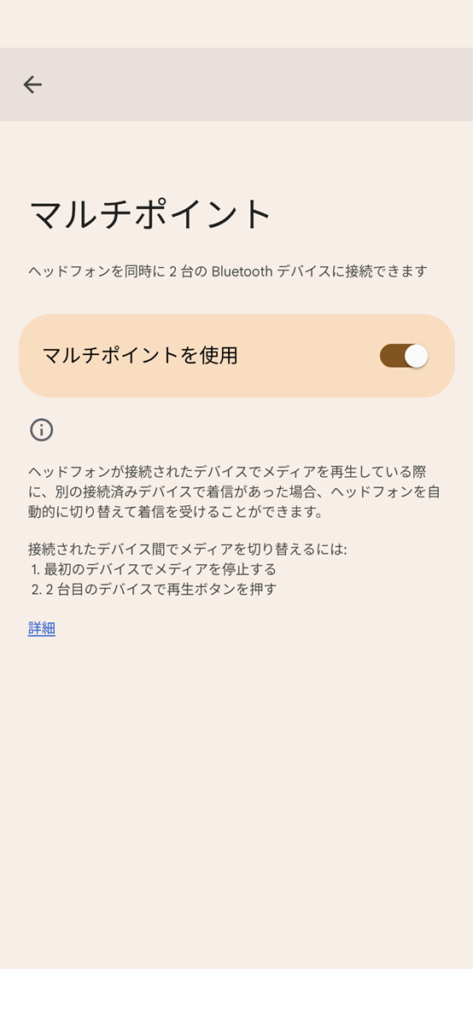
マルチポイントのメディア再生テスト
初のマルチポイントだったので簡単に、音楽再生で試してみました。
ひとつはプライベートのAndroidスマートフォンPixel6 Proと、もう一方は会社支給の仕事用iPhone 8の2デバイス。まず接続は説明どおりに行って、iPhone 8でもちゃんとBluetoothで接続できました。
どちらでも音楽を再生してみて切り替えやったんですけども、それぞれ先に再生している方を手動で停止して次に再生したい方を手動で再生すればスムーズに切り替え完了。
勝手に再生すれば自動で切り替わるわけではないのが地味に手間ですけども、それでも1つのイヤホンでいちいちBluetooth接続からやり直さなくていい点は便利。
今度は音声通話でもテストしてみたいと思ったりしてます。
最強イヤホンってわけじゃないPixel Buds Pro
とにかく設定不足と不具合っぽいのが気になる ※7/29修正
※7/29修正:操作方法やセッティングについてはアップデートにより項目が増えました。新しい記事を参照ください。
 【アップデートレビュー】Google Pixel Buds Pro:初期設定、セッティング、操作方法の解説がアップデートで増えてた
【アップデートレビュー】Google Pixel Buds Pro:初期設定、セッティング、操作方法の解説がアップデートで増えてた
ということで長くレビューしてみましたが、先に述べた通りタップ操作が曖昧だったり、スマートフォンからの各種設定画面が謎だったり、そもそも色々と説明が不十分?不具合?だったりと思ったより期待を裏切られた感を感じたのが正直なところ。
鳴り物入りでPixel Buds Proを売り出したんだから、それ用のサポートページ用意してほしかったな…Pixel Budsの使いまわしってなんだかな。YouTubeの解説動画も日本語用意してほしかったな…。
ただ、この辺Pixel6を選んだのと同様、Googleさんの修正の速さに期待しているところもあります。
ぶっちゃけ最近のこれ系の機器は不具合あるの前提だと思ってるので、そうなるとサポートや修正の早さに結構ウェイトを置いているところがあるのがワタシです。
ノイズキャンセリングも音楽再生も最高レベルではない
少し厳しい言い方をすれば価格の割に最高レベルのイヤホンには仕上がってない気がします。
例えば、価格帯のひとつ下のAnker製の方が全然優秀で対応幅も広く、コスパに優れていると思いますし。
マルチポイント狙いならSoundcore Liberty 3 Proを選んだ方がやっぱり安い。
というかね、持ってるSoundcore Liberty Air 2 Proが優秀なんです。

Soundcore Liberty Air 2 Proはノイズキャンセリングについては、アプリ経由で「交通機関」「屋内」「屋外」のノイズキャンセリングパターンに加え、「カスタマイズ」も可能です。
更に外音取り込みも「全ての外音」「音声フォーカス」の2パターン。ホントにユーザーのニーズにあった設定が選べるんですよね。
て、書いてて思ったんですけど、価格差結構あるのにどうしてGoogleさんは細かなANCのカスタマイズをさせてくれないのかしら…。
そういえば音質調整もSoundcoreだとイコライザーで調整出来たりするし。そもそもGoogleスマートフォンに対応してるコーデックに対応させてないし。
これはまぁ事前にわかっていたとしてもやっぱり欠点だと思いました。
デザインと装着感、通話の質はお気に入り
ただね、圧倒的に気に入っているのがデザイン。Lemongrassって色もやたら可愛い。Fogも迷いましたし。
これはGoogleならではって感じで、これだけでもPixel Buds Proを選ぶ理由にはなると思います。

機能だって色々文句は言いましたけど、ちゃんと快適に使えるし通話はかなり優秀。
やっぱね、通話してて相手が「え?聞こえない!風うるさい!」って思っちゃうのイヤだもの。
長時間つけてても圧迫感がないのも確かでした。
4時間音楽つけてイヤホンしてたの初めてですし、全然耳が辛くありませんでした。
ということで個人的にはしばらくはメインのイヤホンとして使っていこうかと思ってます。
めちゃくちゃ文句言ったクセにね。
あ、ちなみに今の時期、クーラーなしでイヤホン触るとこんな感じになります。

また、色々わかってきたり、テストしてみて感じたことを順次追記していきたいと思うので引き続きお付き合いいただけたら喜びます。
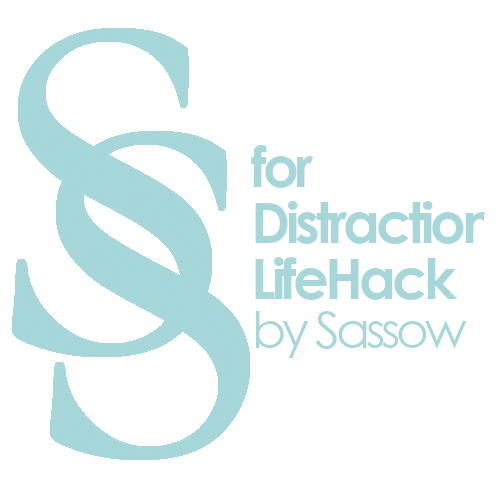 雑念ライフハック by Sassow
雑念ライフハック by Sassow